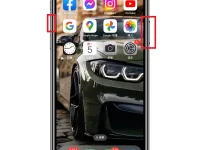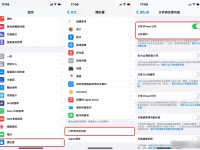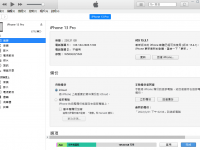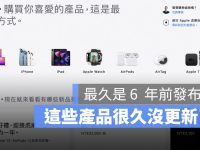常常在外面临时要记录一些备忘事项的时候,可以通过iPhone内置的备忘录app,不过在这个时代,带来的就是解锁手机的不便利,如果iPhone可以像iPad一样,在锁定画面使用Apple Pencil点两下开启备忘录,就会增加使用的方便性,其实只要通过设置,iPhone也可以在锁定画面开启 快速备忘录功能。
如何在 iPhone 锁定画面打开 快速备忘录 ?
请到「设置」app,找到「控制中心」,往下卷动后,在更多控制项目菜单中找到「备忘录」,选择绿色的「+」把它加到控制中心。
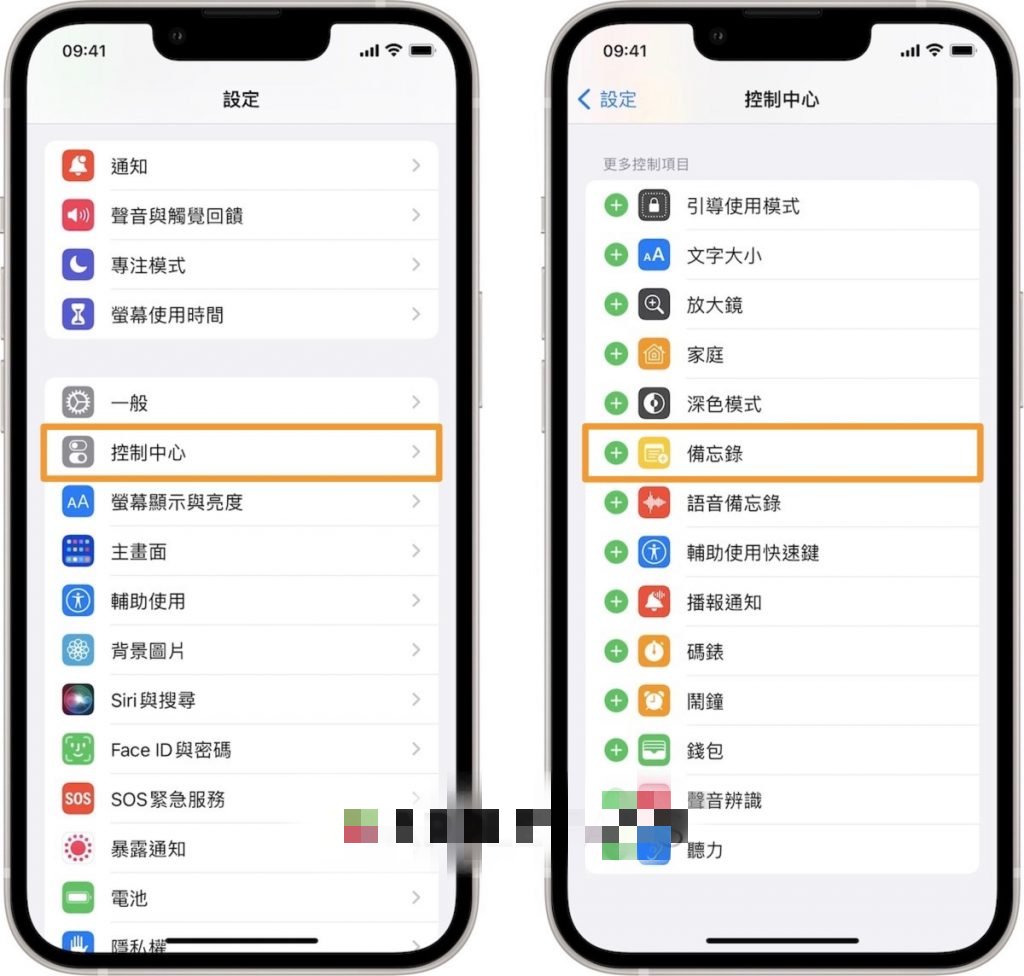
接下来一样在「设置」app 菜单中,找到「备忘录」,卷动到最底部后,进入「锁定画面与控制中心」选单列中的「从锁定画面取用备忘录」。
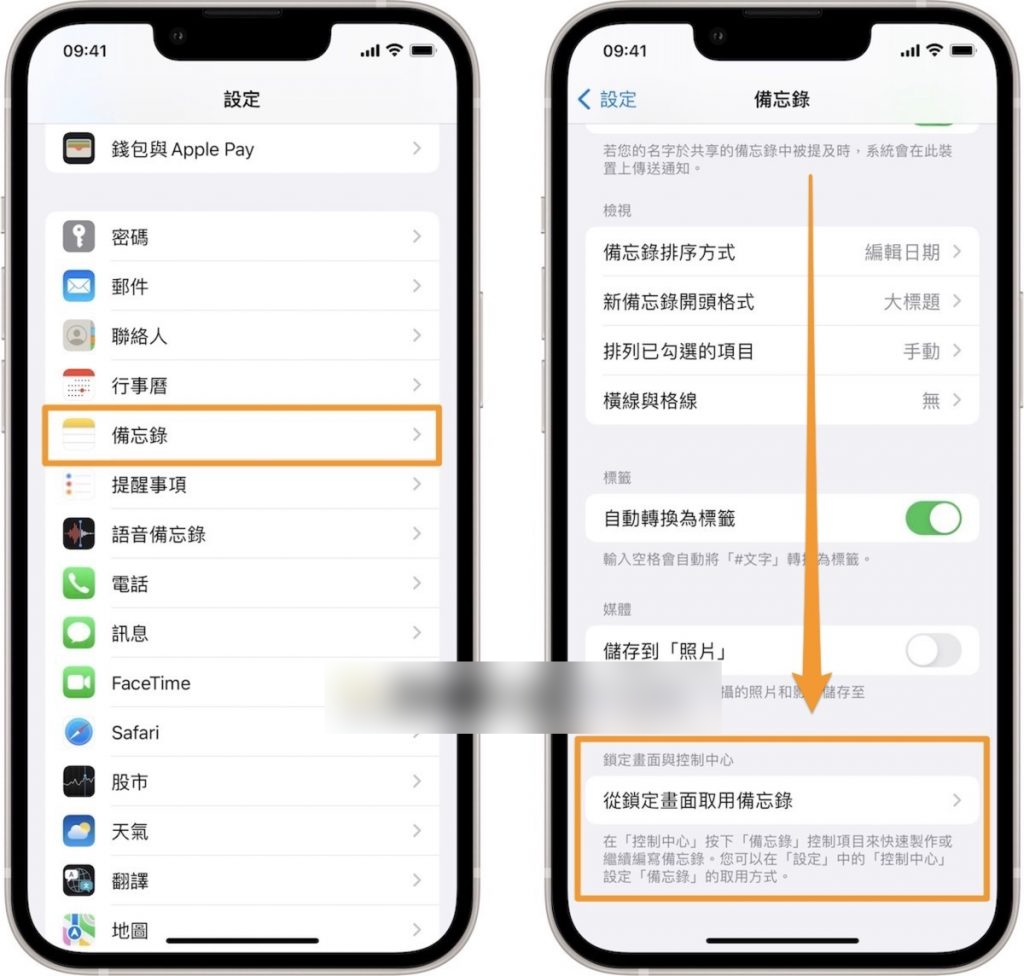
因为攸关用户的隐私安全,用户可以选择「总是新增备忘录」和「继续编写上则备忘录」,如果用户是选择「继续编写上则备忘录」,则可以选择上则在锁定画面制作的备忘录或是上则在「备忘录」app 中显示的备忘录。
- 总是新增备忘录:每次在锁定画面点击备忘录,都会开启新的备忘录
- 继续编写上则备忘录: 继续编辑过去新增的备忘录内容,分为在锁定画面制作的备忘录和在「备忘录」app 中显示的备忘录
- 在锁定画面制作的备忘录:继续编写曾经在锁定画面新增的备忘录内容
- 在「备忘录」app 中显示的备忘录:继续编写在解锁时,备忘录 app 最新的备忘录内容(此步骤需解锁)
设置完成后,用户只要在需要纪录事项的时候,从锁定画面右上角往下滑,就可以打开 iPhone 的控制中心,下方的菜单就会出现「备忘录」功能,点击后就会开启备忘录。
*具有 Face ID 机型开启控制中心的方法为刘海右侧电量和电信讯号处往下拉; Touch ID 机型则是在屏幕下方往上拉*
第一次开启快速备忘录,会请你设置新的备忘录内容或是固定时间内的打开上次显示的备忘录,设置完成后,用户就可以使用 iPhone 锁定画面的快速备忘录功能。
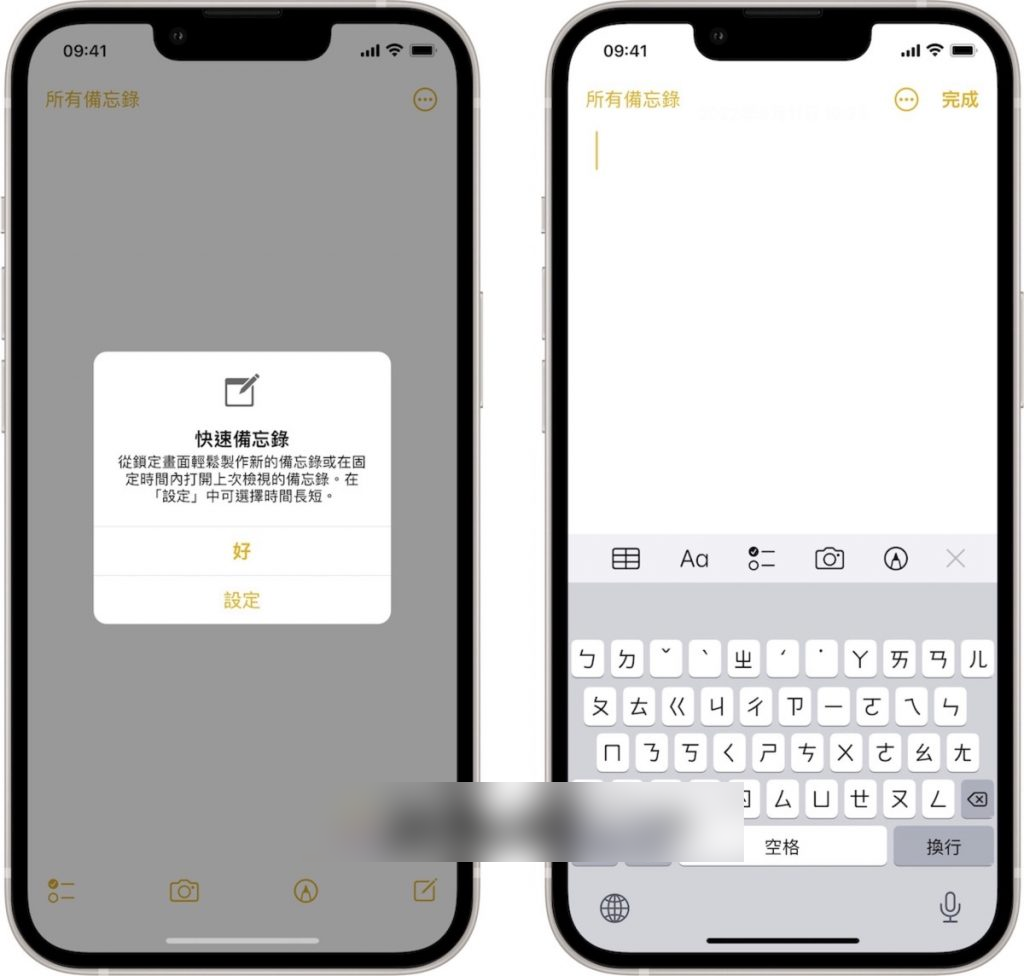
开启快速备忘录功能,可以让用户在紧急需要纪录事项时,不需要解锁手机来使用,对于像是只有 3 秒记忆金鱼脑的我来说,可以让我纪录备忘录的速度更有效率,不会再因为忘记要记录什么内容而困扰。